4个Excel“=”号的使用方法
Excel是我们都知道也是都在使用的办公工具,它有很多技巧都是我们知道,那么今天小编给大家总结了4种关于“=”号的用法。
1.比教两列数据差异
在C2单元格中输入公式:=A2=B2,然后下拉填充,数据一致用“TRUE”表示,不一致则用“FALSE”表示。
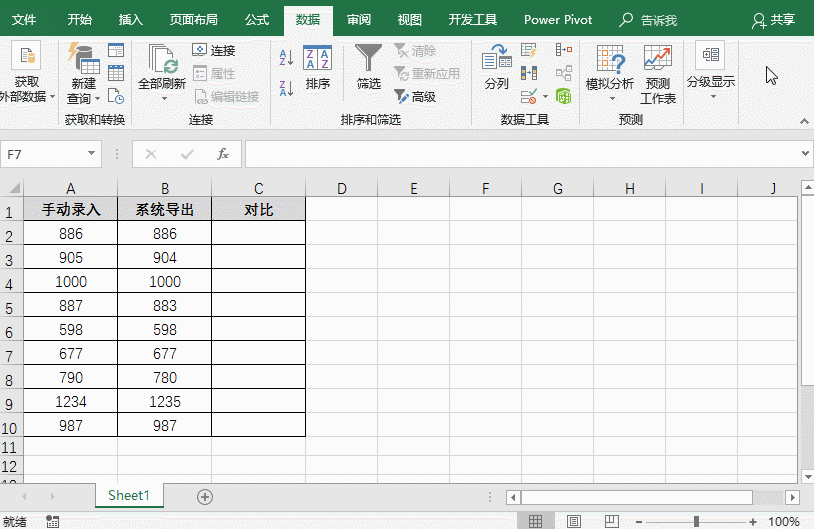
2.表格分类填充
首先选中需要填充的单元格--打开定位条件窗口(Ctrl+G)--选择“空值”,然后在编辑栏中输入=A2,然后按快捷键“Ctrl+Enter”即可。
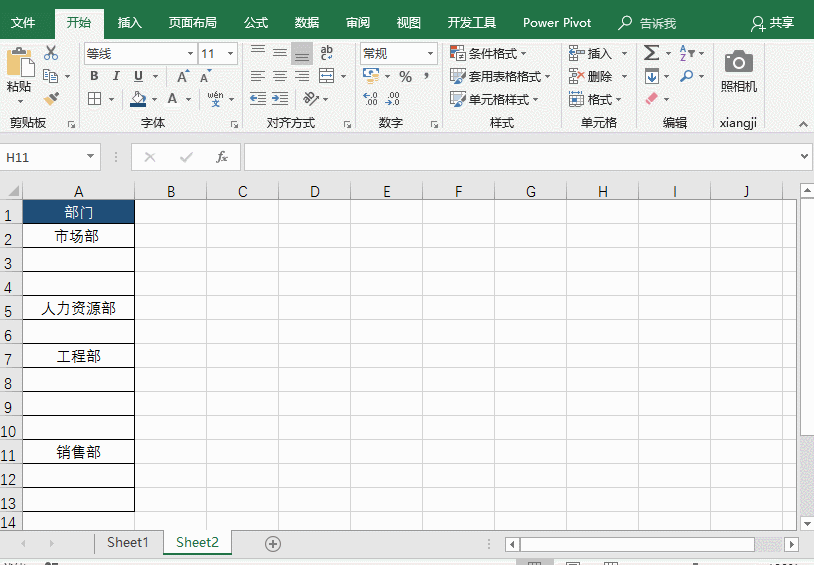
3.多列合成一列
在A6单元格中输入公式:=B1,然后往下或是往右填充并出现0值,再复制粘贴将A列单元格中的公式转为数值--删除多余数据。
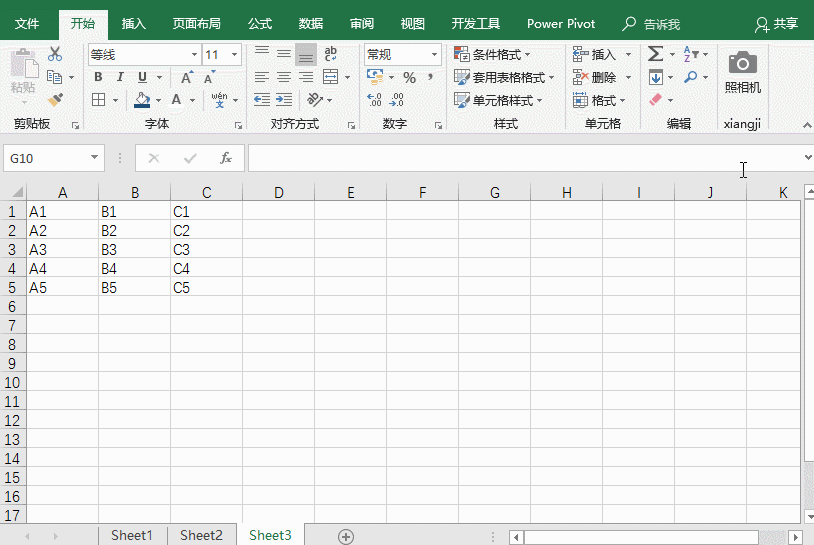
4.制作动态表头
数据--数据验证--设置年级下来框列表,在开始单元格中输入公式:=E2--回车键。
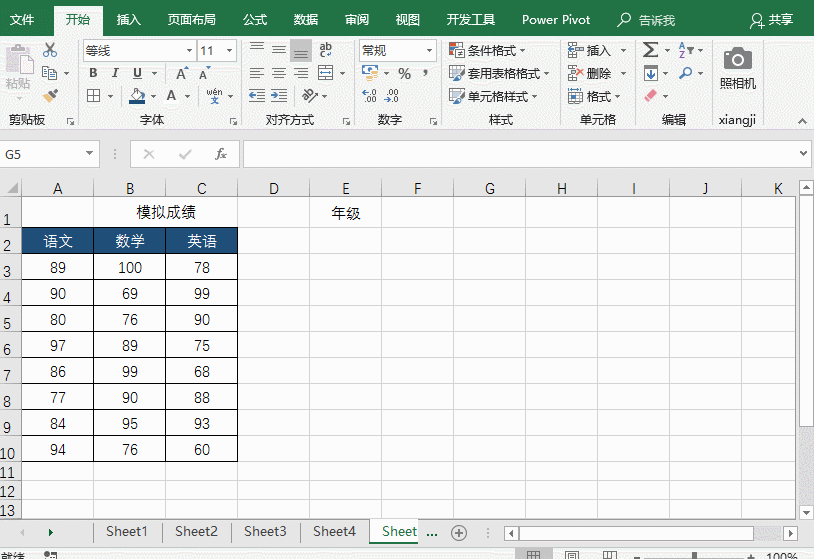
虽然都同样是等于号,但在不同的地方,就会有不同的效果,今天给大家分享的关于在Excel中的“=”号,大家都知道了吗?